前言:我们都知道1、Android studio自带模拟器运行很慢,等一个程序运行我可以写一篇博客了;2、安装的模拟器会占用好几个G的内存(这点可以忽略,使用模拟器应用多的话内存也不容小觑),我在用虚拟机的时候还老是闪退,猜想估计是内存泄漏,项目太大运行不起来;3、有些功能比如录音、聊天之类的还无法运行。那么使用真机是最好不过的,无奈,如果公司没有测试机拿你自己手机有点心疼,而且有时候即使你愿意贡献你的手机也不支持,比如我的是IOS的,所以决定用电脑上的虚拟机。
使用逍遥虚拟机很简单只需四步
1、安装逍遥虚拟机
下载地址:http://fastsoft.onlinedown.net/down/XYAZSetup6.1.0.exe
2、找到你的逍遥安卓模拟器的安装目录运行服务。
cmd切换到模拟器根目录,执行adb start-server
D:\>cd Program Files\Microvirt\MEmu> adb start-server
3、cmd切换到sdk的platform-tools目录下不是sdk根目录哟,执行adb connect 127.0.0.1:21503,这一步要打开你的逍遥模拟器不然会报拒绝访问,后来发现编辑器也需要打开状态,编辑器重启后记得重新connect一下
D:\AndroidDevelopTool\android-sdk-windows\platform-tools>adb connect 127.0.0.1:21503
会提示连接成功
4、启动Android studio在右上角左边点击开始会弹出两栏模拟器选择上方的既是我们的模拟器
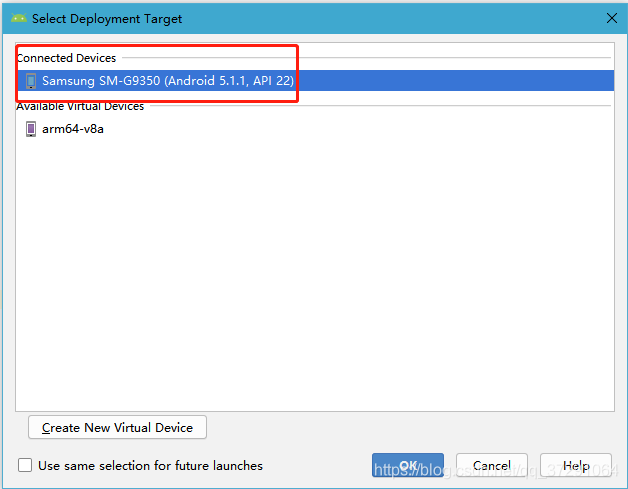
之后就按步骤安装运行,享受飞一样的速度吧,程序终于不会闪退了。